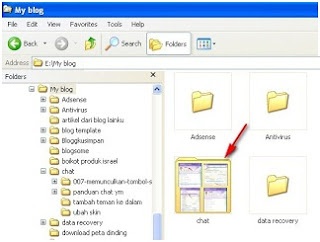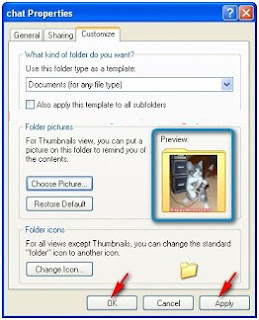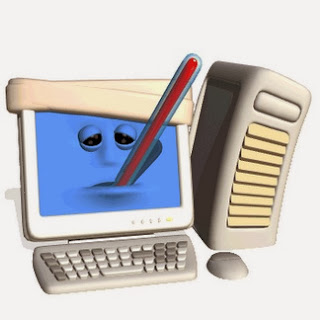
Cara Mudah Mengatasi Komputer Lambat
Kali ini saya akan menyampaikan informasi tentang Cara Mudah Mengatasi Komputer Lambat. Sebenarnya ada banyak cara yang dapat dilakukan agar komputer atau laptop menjadi tidak lambat. Dari cara yang rumit hingga cara yang termudah. Pada postingan artikel ini akan saya sampaikan cara yang menurut saya mudah untuk mengatasi komputer agar tidak lambat lagi.
Cara untuk mengatasi kommputer lambat pada windows xp atau windows 7 hampir sama namun ada sedkit perbedaan. Tetapi jika anda sudah terbiasa dengan windows maka akan mudah mengenali perbedaanya.
Bagaimanakah Cara Mudah Mengatasi Komputer Lambat?
Berikut ini adalah cara mengatasi komputer lambat:
1. Periksa program/ aplikasi yang memakan memori cukup banyak. Untuk mengeceknya bisa melalui ‘Task Manager’.
Ctrl+Alt+Del -> Task Manager -> tab “Process”
Melalui task manager maka akan terlihat aplikasi yang menggunakan memori. Silahkan anda tutup/ close/ end process program yang tidak dibutuhkan.
2. Teralalu banyaknya module yang terinstall akan membuat komputer menjadi lambat. Kadangkala kita sering menginstall banyak modul untuk melakukan tugas terutama seorang mahasiswa atau siapapun yang ingin trial and error. Itu membuat aplikasi tersebut jadi menumpuk meskipun aplikasi tersebut tidak sering digunakan. Anda dapat memerikasa module apa saja yang sudah terinstal di komputer anda melalui cara klik add/remove module di carry out row serta un-install program/ aplikasi yang hanya menjadi accesories tersebut.
3. Untuk Windows 7, apabila masih lambat anda bisa melakukan cara berikut ini:
Control Panel -> Performance Information & Tools (manfaatkan fitur search) -> Adjust Visual Effects.
Pada tab “Visual Effects”, pilih “Adjust for best performance”. Atau dapat juga uncheck pada list yang terletak dibagian bawah. Itu untuk menghilangkan tampilan visual yang tidak dibutuhkan agar konsumsi memori lebih berkurang dan komputer akan menjadi lebih cepat.
4. Manfaatkan fitur defragment.
Kali ini coba lakukan “Disk Defragment”. Pada kotak search di start ketikkan “Defragment” kemudian tekan Enter.
Setelah itu defragment Harddisknya.
5. Hapus file-file yang tidak diperlukan terletak di folder prefect.
Caranya: Buka explorer -> C://windows/prefetch -> hapus seluruh file yang ada di dalam folder prefetch tersebut.
6. Gunakan ccleaner. Silahkan download ccleaner di website.
Itulah informasi yang dapat saya sampaikan tentang Cara Mudah Mengatasi Komputer Lambat semoga dapat mengatasi problem anda.


+di+windows_1.jpg)
+di+windows_2.jpg)
+di+windows_3.jpg)
+di+windows_4.jpg)




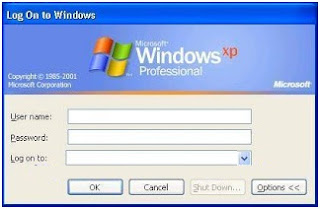


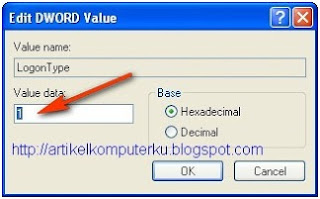




+autorun+autoplay+CD+DVD_1.jpg)
+autorun+autoplay+CD+DVD_2.jpg)
+autorun+autoplay+CD+DVD_3.jpg)
+autorun+autoplay+CD+DVD_4.jpg)
+windows+XP+menjadi+Windows+7+menggunakan+Seven+Transformation+Pack_1.jpg)
_1.jpg)
_2.jpg)
_3.jpg)
_4.jpg)
_5.jpg)

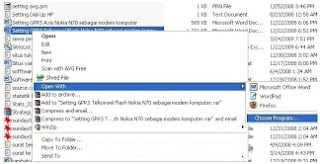



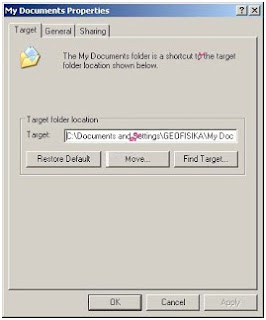


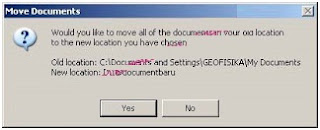

_1.jpg)
_2.jpg)
_3.jpg)
_4.jpg)